Panduan Utama untuk Memperbaiki File Word yang Rusak atau Rusak
Diterbitkan: 2021-08-10Ini malam sebelum laporan jatuh tempo. Anda baru saja akan memberikan sentuhan akhir di atasnya. Anda membuka dokumen dan hati Anda tenggelam saat Word memberi tahu Anda bahwa file tersebut tidak dapat dibuka. Parahnya lagi, file tersebut tidak pernah tersimpan atau terhapus secara tidak sengaja.
Jangan panik! Coba semua opsi di artikel Cara Memulihkan Dokumen Word kami. Sebagian besar waktu, saran di sana akan memulihkan dokumen Word Anda. Oh, Anda mencoba semua itu? Anda tidak dapat menemukan dokumen Anda? Atau Anda menemukannya tetapi tidak mau terbuka? Kami juga mendapat bantuan untuk itu. Anda dapat memulihkan dokumen Word yang belum disimpan, dihapus, atau rusak dengan tips kami.
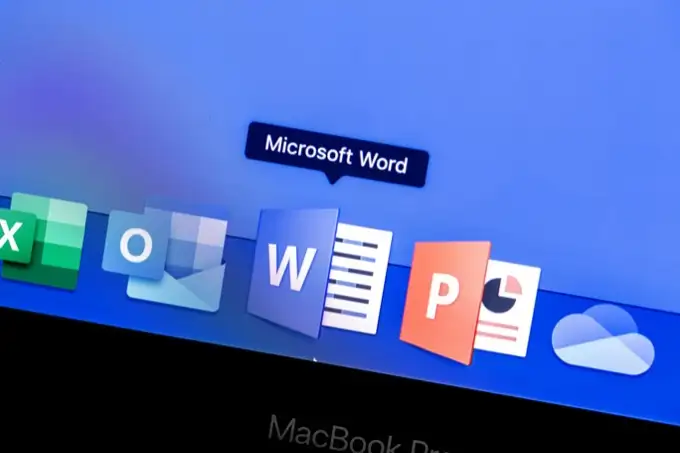
Pulihkan File Word yang Rusak Di Microsoft Word
Ada beberapa metode untuk dicoba saat memulihkan file yang rusak langsung di program Word. Meskipun tingkat pemulihan untuk metode ini tidak sempurna, cobalah terlebih dahulu. Mereka gratis, dan jika mereka memulihkan dokumen, itu akan ada di Word, siap untuk disimpan.
Pemulihan Konten Kata
Saat membuka dokumen dan mengetahuinya rusak untuk pertama kalinya, kita mungkin akan melihat pesan kesalahan berikut: Word menemukan konten yang tidak dapat dibaca di YourDocument.docx. Apakah Anda ingin memulihkan konten dokumen ini? Jika Anda memercayai sumber dokumen ini, klik Ya .

Jelas apa yang harus dilakukan selanjutnya. Klik Ya . Jika dokumen yang rusak terbuka dan dapat digunakan, maka bagus! Jika tidak kita akan melihat pesan kesalahan, Word mengalami kesalahan saat mencoba membuka file. Daftar saran akan disajikan. Mereka layak diikuti.
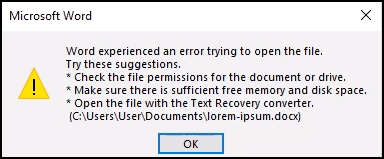
Buka dan Perbaiki Kata
Opsi Buka dan Perbaiki juga ada di Word.
- Buka Word dan pilih Buka . Kemudian arahkan ke tempat file Word yang rusak disimpan.
- Pilih file sehingga disorot.
- Pilih panah bawah di samping Buka .
- Pilih Buka dan Perbaiki .

Mungkin perlu beberapa menit untuk diproses. Anda dapat memulihkan dokumen yang rusak atau mendapatkan pesan kesalahan.
Word Recover Teks dari File Apa Pun
Ini adalah klaim yang berani untuk membuat Word dapat memulihkan teks dari file apa pun, namun Microsoft masih menggunakannya sebagai nama untuk metode ini.
- Buka Word dan pilih Buka . Kemudian arahkan ke tempat file Word yang rusak disimpan.
- Pilih file sehingga disorot.
- Pilih panah bawah di sebelah Semua File (*.*) .
- Pilih Pulihkan Teks dari File Apa Saja (*.*) .
- Pilih Buka .
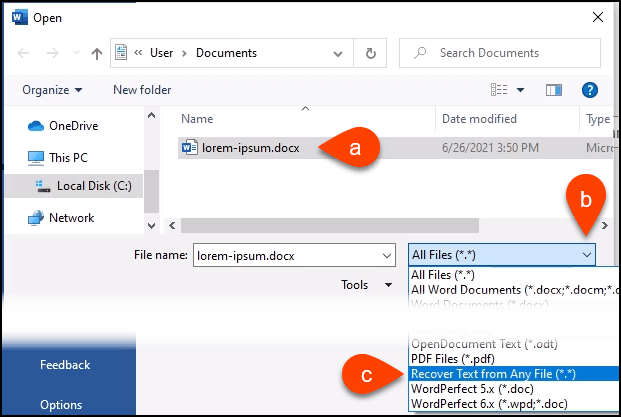
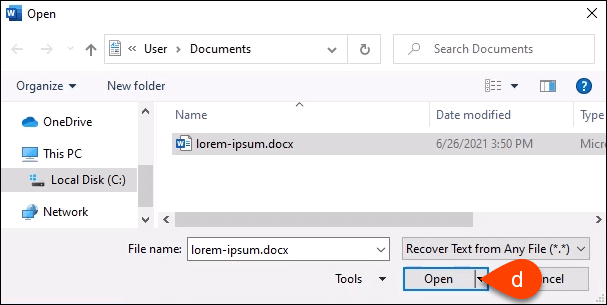
Word akan memproses file selama beberapa menit. Ini hit atau miss, sehingga baik akan memulihkan teks dokumen Word atau kita mungkin mendapatkan pesan kesalahan, Word menemukan konten yang tidak terbaca di somefilename.tmp. Apakah Anda ingin memulihkan konten dokumen ini? Jika Anda memercayai sumber dokumen ini, klik Ya . Jadi, klik Ya .

Teks akan dipulihkan atau kami akan mendapatkan pesan kesalahan seperti biasa.
Buka Word dalam Mode Draf
Jika tidak ada metode di atas yang berhasil, kita perlu mencoba beberapa hal yang sebenarnya bukan cara resmi Microsoft untuk memulihkan file yang rusak di Word. Tapi, mereka masih bisa dilakukan hanya dengan menggunakan Word. Membuka file dalam mode Draft adalah yang pertama.
- Dengan dokumen kosong baru yang terbuka di Word, pilih File , lalu di sudut kiri bawah layar pilih Opsi .
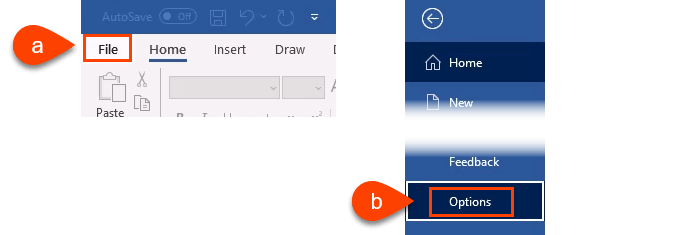
- Saat jendela Opsi Word terbuka, pilih Lanjutan di sisi kiri. Kemudian gulir ke bawah ke area Perlihatkan konten dokumen . Beri tanda centang pada Show picture placeholder . Lakukan ini sehingga Word tidak akan mencoba untuk menyelamatkan gambar dan kemudian menyerah pada seluruh dokumen ketika tidak bisa.
Mari kita asumsikan kita memiliki gambar yang disimpan di tempat lain juga dan dapat mengembalikannya ke dokumen yang diselamatkan. Juga, beri tanda centang di Gunakan font draf dalam tampilan Draf dan Kerangka. Ini mencegah Word mencoba menyelamatkan semua gaya yang digunakan dalam dokumen. Kami ingin Word fokus untuk mendapatkan teks kembali. Kami dapat dengan cepat memformat ulang dokumen ketika kami mendapatkannya kembali.
- Pilih OK untuk menutup jendela Opsi Word.
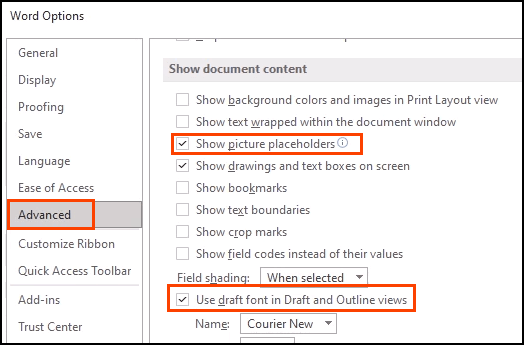
- Di pita, pilih Lihat , lalu Draf . Semua dokumen yang dibuka sekarang akan terbuka dalam tampilan Draf.
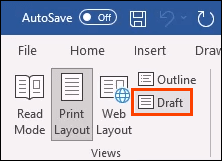
- Mari kita coba membuka file Word yang rusak.
- Pilih File untuk membuka tampilan beranda Word, lalu pilih Buka .
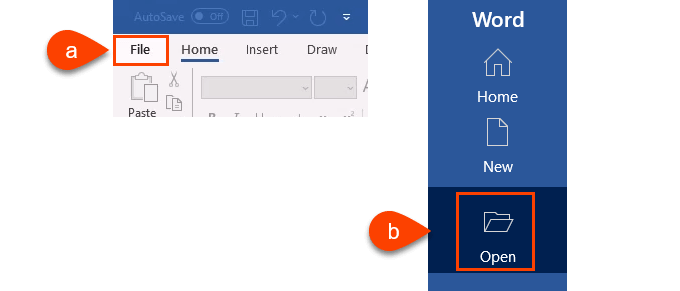
- Arahkan ke dokumen Word yang rusak dan Buka .
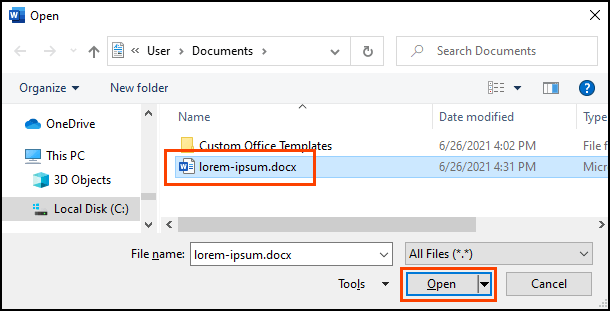
Beri Word beberapa menit untuk bekerja. Itu akan memulihkan dokumen atau kami akan mendapatkan pesan kesalahan yang biasa. Jika Anda mendapatkan pesan kesalahan, Word menemukan konten yang tidak dapat dibaca di YourDocument.docx… pilih Ya untuk melanjutkan.
Ke metode terakhir, dan paling rumit.
Tautan Kata ke Dokumen
Yang satu ini rumit. Kami mencoba mengelabui Word agar membuka file yang rusak. Anehnya, itu bisa berhasil.
- Buka dokumen Word kosong baru dan simpan dengan nama seperti Link to Document.docx .
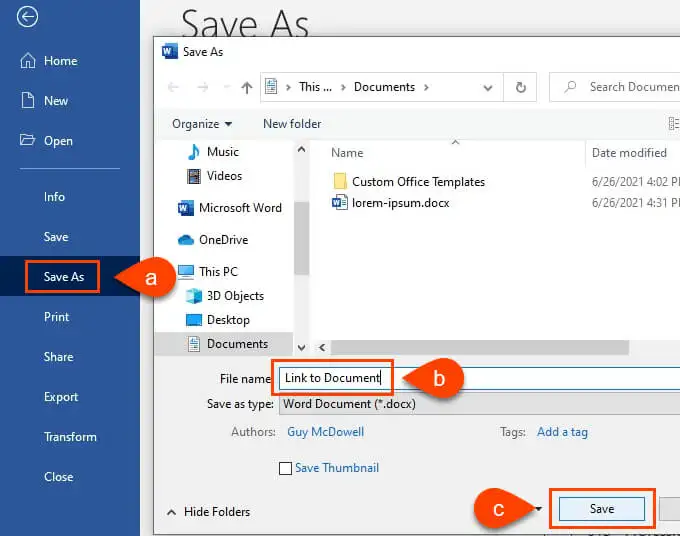
- Masukkan beberapa teks seperti Tautan ke dokumen . Pilih semua teks dan salin dengan mengklik kanan dan memilih Salin atau gunakan Ctrl + C .
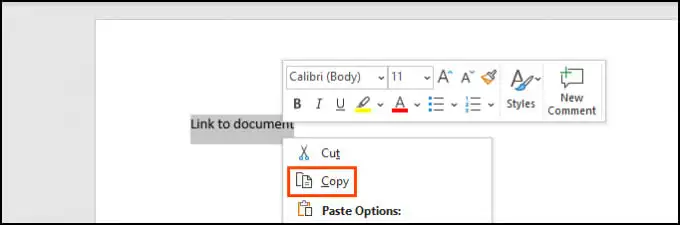
- Buka dokumen kosong baru. Pilih panah bawah di bawah opsi Tempel di pita. Kemudian pilih Tempel Spesial . Atau cukup gunakan Alt + Ctrl + V .
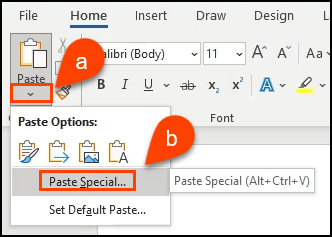
- Di jendela Tempel Spesial , pilih tombol radio Tempel tautan lalu pilih Teks Tidak Diformat . Pilih Oke .
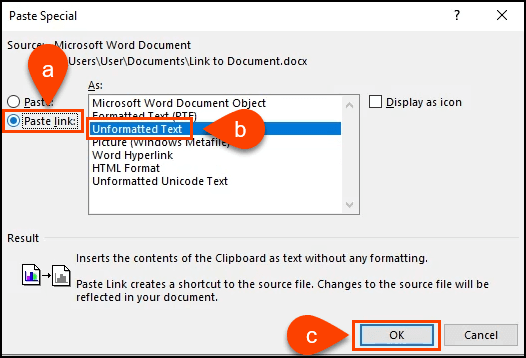
- Klik kanan pada teks sekarang dalam dokumen. Pilih Objek Dokumen Tertaut > Tautan .
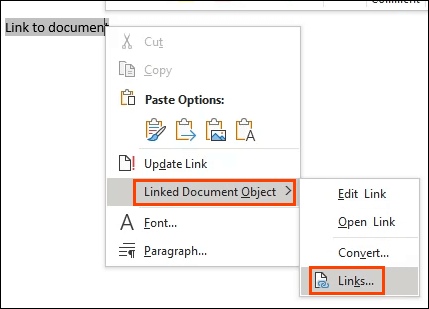
- Di jendela Tautan , pilih Ubah Sumber . Jendela pemilihan dokumen akan terbuka. Pilih dokumen Word yang rusak dan buka.
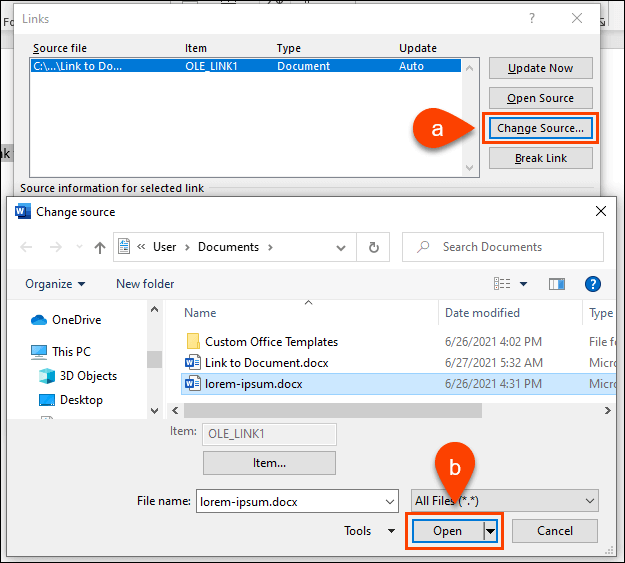
Kembali ke jendela Tautan, pastikan file Sumber: menunjukkan jalur ke dokumen Word yang rusak yang baru saja kita pilih. Pilih OK untuk melanjutkan.

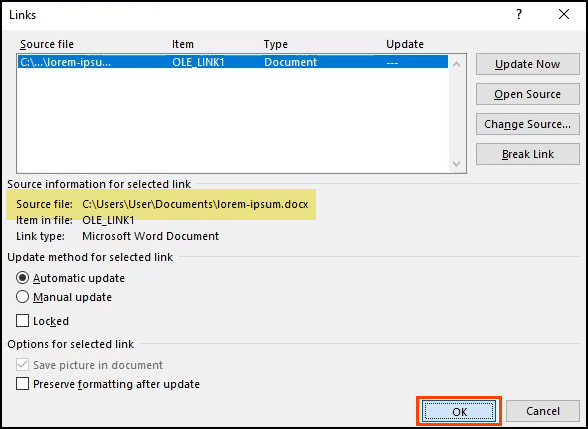
- Jika berhasil, kita akan melihat semua teks dari dokumen yang rusak. Itu akan disorot karena masih berupa tautan. Klik kanan pada teks dan pilih Linked Document Object > Convert . Sebuah jendela baru akan terbuka.
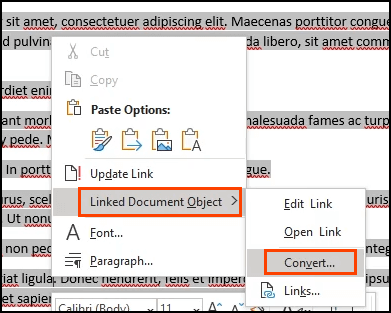
8. Di jendela Convert , Object type: Microsoft Word Document sudah dipilih. Pilih OK untuk melakukan konversi.
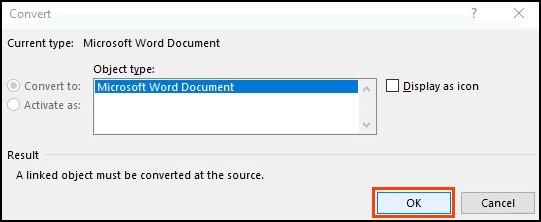
Sekarang dokumen akan menjadi teks biasa, tanpa tautan. Simpan sebelum hilang lagi.
Program untuk Memulihkan Dokumen Word yang Dihapus atau Rusak
Bagaimana jika tidak satu pun dari langkah-langkah itu berhasil? Atau bagaimana jika dokumen Word dihapus begitu saja dan tidak ada di Recycle Bin, tanpa cadangan apa pun? Ada beberapa program yang dapat memulihkan dokumen Word yang terhapus atau rusak.
Windows memiliki utilitas bawaan seperti ShadowCopy dan File History untuk memulihkan versi file yang dihapus atau tidak rusak. Ada juga aplikasi Microsoft Windows File Recovery gratis.
Fitur Time Machine Mac akan membantu penggemar Apple, selama mereka mengaktifkan pencadangan otomatis. Jika opsi tersebut tidak berfungsi, coba salah satu aplikasi ini.
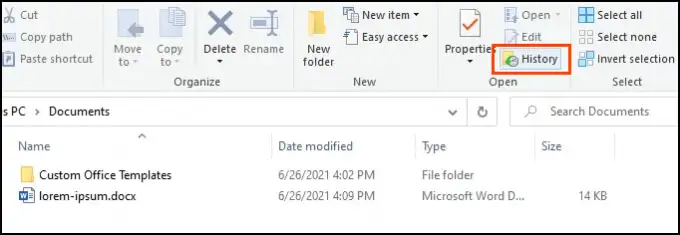
Kami mengunduh dan menguji semua aplikasi di bawah ini pada file rusak yang sama yang digunakan sebelumnya. Ingatlah bahwa tidak ada pemulihan file yang akan berfungsi setiap saat. Pengalaman Anda mungkin berbeda.
Semua aplikasi dimasukkan melalui File Analyzer VirusTotal. Ini adalah pemindai virus online. Jika ada vendor keamanan yang menandai file sebagai buruk, aplikasi tidak disertakan dalam pengujian kami.
perbaikan dok
OS : Windows
Harga : $80
Jenis pemulihan : File Word yang rusak
DocRepair dapat digunakan pada dokumen Word dari Word 2.0 hingga 2016, serta Word untuk Mac. Sayangnya, kami tidak memiliki Mac untuk mengujinya, jadi ulasan kami didasarkan pada versi Windows.
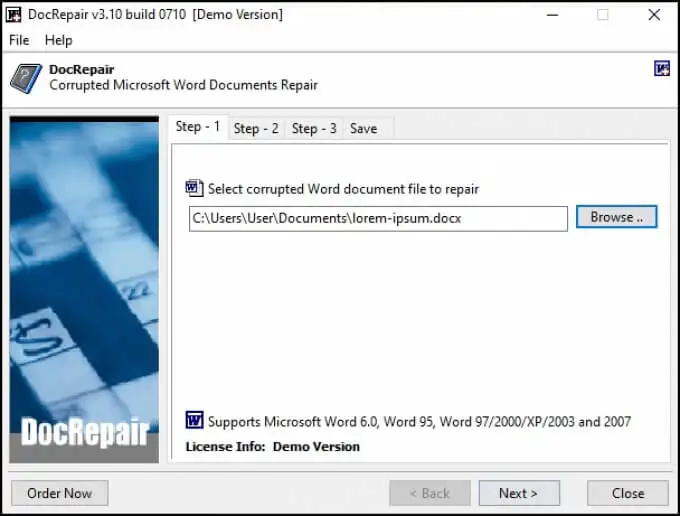
Terkadang DocRepair memulihkan pemformatan yang rumit, tetapi sebagian besar hanya memulihkan teks. Selain itu, ini adalah aplikasi yang bekerja paling konsisten dalam pengujian kami. Itu juga yang paling sederhana.
DocRepair juga mengklaim dapat memulihkan file Word yang hilang ke disk yang rusak atau sektor disk yang buruk. Sayangnya, kami tidak dapat mengujinya. Serius, ini adalah aplikasi pemulihan file Word rusak terbaik dalam pengujian kami.
Pemulihan Wondershare
OS : Windows, Mac
Harga : Dari $80/bulan hingga $170 lisensi seumur hidup, uji coba gratis
Jenis pemulihan : File Word yang dihapus
Mencari aplikasi pemulihan Word, Wondershare Recoverit akan menjadi hasilnya. Pemasaran mereka membingkainya sebagai aplikasi pemulihan Word, tetapi secara realistis ini adalah aplikasi pemulihan file yang mungkin kami gunakan untuk memulihkan file yang terhapus.
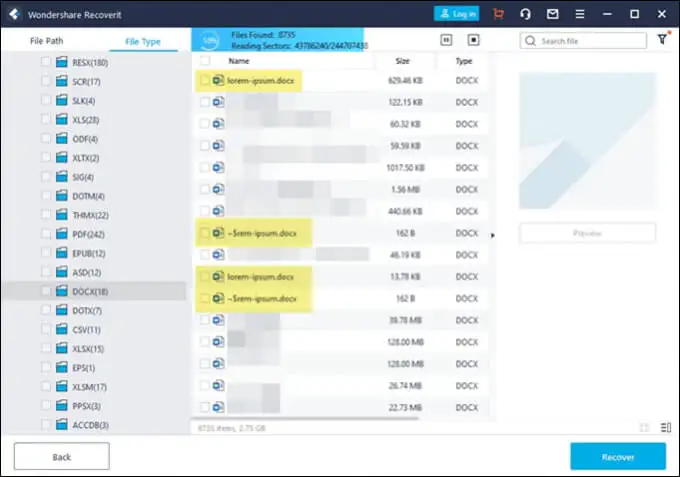
Itu memang memiliki opsi filter sehingga pemindaian dapat dipersempit ke jenis file seperti foto, video, dokumen, dll. Ini akan mengurangi waktu yang diperlukan untuk memindai. Namun, masih akan ada banyak dokumen yang harus disaring. Wondershare memang menemukan beberapa versi file kami yang dapat dipulihkan, seperti yang ditunjukkan oleh sorotan.
Pemulihan Kata RS
OS : Windows
Harga : $ 40/tahun, uji coba gratis
Jenis pemulihan : File Word yang dihapus
Nama ini sangat menyesatkan karena RS Word Recovery tidak hanya memulihkan dokumen Word. Itu dapat memulihkan file OpenOffice, PDF, dan teks biasa juga. RS Word Recovery adalah program pemulihan file yang dihapus yang dapat menyaring ke jenis dokumen.
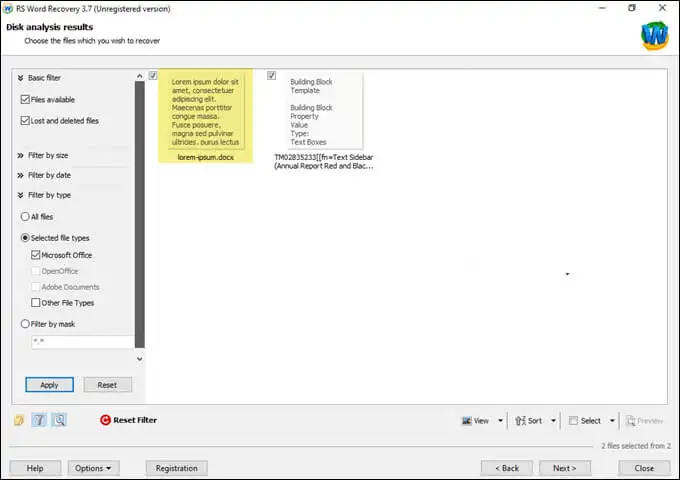
Ini tidak akan benar-benar memperbaiki file yang rusak, tetapi mungkin menemukan versi file sebelumnya yang tidak dapat ditemukan. Ia bekerja pada drive lokal dan removable juga. Sorotan menunjukkan bahwa versi file pengujian kami ditemukan.
Perbaikan Kata DataNumen
OS : Windows, Mac
Harga : 89,95, uji coba gratis
Jenis Pemulihan : File Word yang dihapus atau rusak
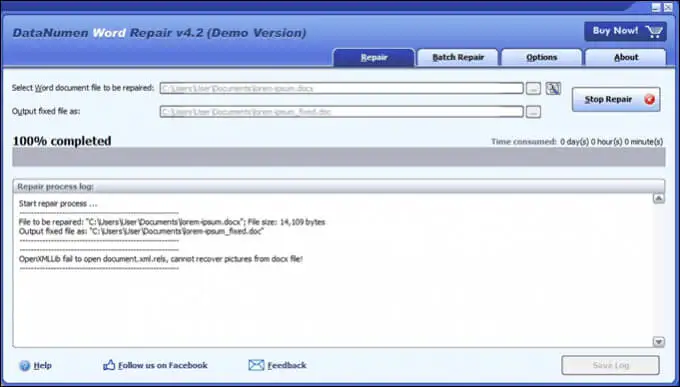
DataNumen Word Repair mengklaim dapat memulihkan dokumen Word untuk Windows atau Mac. Itu dapat memulihkan file Word yang belum disimpan, dihapus, atau rusak. Format dokumen juga harus dijaga keutuhannya, antara lain; tabel, gambar, daftar, link, dan bookmark. Apakah file berada di disk lokal atau dapat dilepas, Perbaikan Kata DataNumen dapat digunakan. Pengujian kami tidak memulihkan file.
Perbaikan Bintang untuk Word
OS : Windows
Harga : Dari $80/bulan hingga $170 lisensi seumur hidup, uji coba gratis
Jenis pemulihan : File Word yang rusak
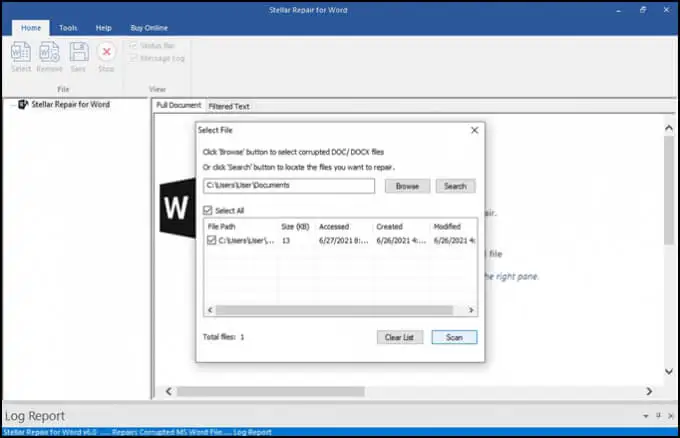
Yang ini khusus untuk memperbaiki file Word. Jika lokasi file tidak diketahui, Perbaikan untuk Word akan mencarinya. Setelah ditemukan, Perbaikan untuk Word dapat melihat pratinjau dokumen sebagai dokumen lengkap, teks yang difilter dengan pemformatan, atau teks mentah tanpa pemformatan. Dari sana, ia dapat melakukan perbaikan sederhana dari korupsi kecil atau pemulihan total. Itu tidak berfungsi pada file pengujian kami.
Pemulihan Kata yang Mudah
OS : Windows
Harga : $60 lisensi pribadi, $100 lisensi bisnis
Jenis pemulihan : File Word yang dihapus atau rusak
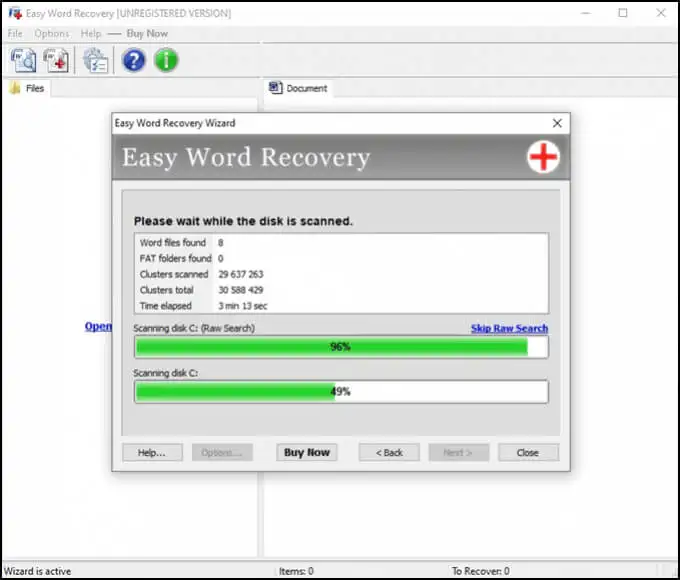
Pemulihan Kata Mudah Munsoft adalah aplikasi yang lebih lama dan itu terlihat dalam tampilan dan nuansa. Tetapi jika berhasil, apakah itu penting? Easy Word Recovery dapat memulihkan data dari file Word dan juga mencari drive untuk semua file Word jika hilang atau terhapus. Setelah file Word ditemukan atau dipulihkan, itu juga memberikan pratinjau. File pengujian kami tidak dipulihkan.
Masih Tidak Dapat Memulihkan File Word?
Jika Anda telah mencoba semua opsi di dalam Word, alat pemulihan bawaan Windows atau Mac, dan beberapa aplikasi yang disebutkan, mungkin hanya ada satu hal yang harus dilakukan. Perangkat dapat dibawa ke spesialis pemulihan data, tetapi biayanya akan lebih dari $1.000. Mungkin dokumen itu sangat berharga bagi Anda.
Sudahkah Anda berhasil menyelamatkan file Word dengan kiat atau aplikasi kami? Punya tips lain atau aplikasi pemulihan Word favorit? Kami akan senang mendengarnya.
